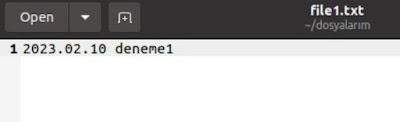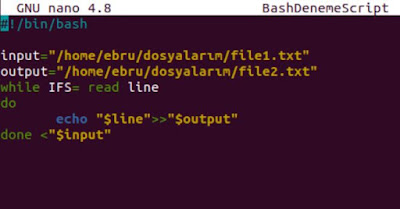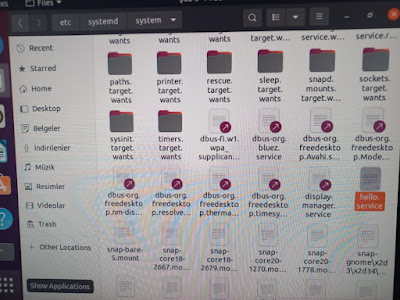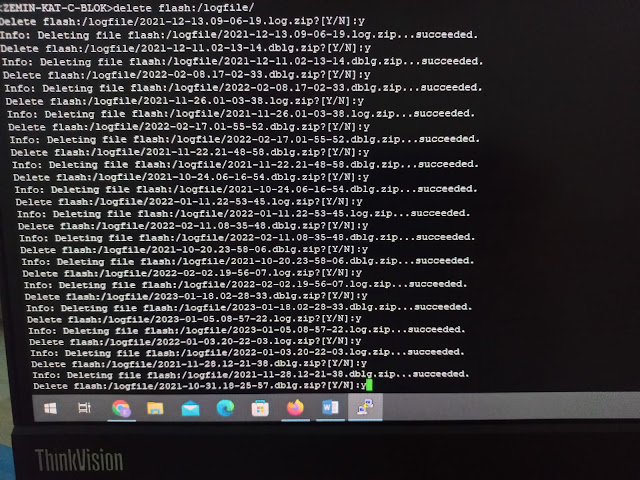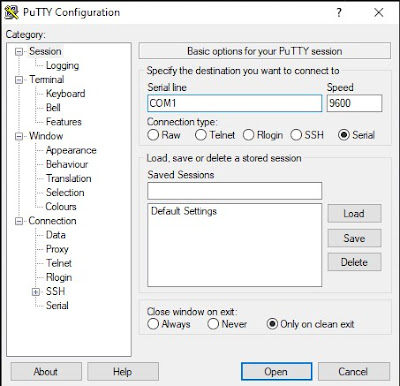LİNUZ SCRİPT İLE CSV DOSYASI DÜZENLEME
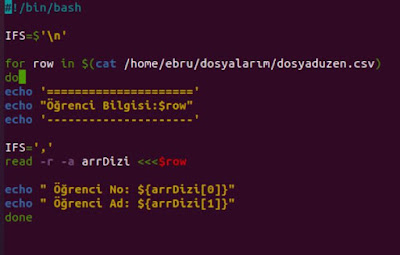
/home/ebru/dosyalarım dizininde dosyaduzen.csv dosyası bulunmaktadır. Bu dosyayı ekrana düzgün bir şekilde basmak için bir script hazırlıyoruz. /bin dizinine BashDosyaDuzenScript adlı script dosyası oluşturuyoruz. Bu dosyaları istenen dizinlerde; Sudo touch dosyaduzen.csv Sudo touch BashDosyaDuzenScript komutlarıyla dosyalar oluşuyor. Bu oluşturduğumuz scripte çalışma izni veriyoruz. Sudo chmod +x BashDosyaDuzenScript Bu oluşturulan dosyaların sahibi kullanıcısı ebru olsun diyoruz. Sudo chown ebru BashDosyaDuzenScript Sudo chown ebru dosyaduzen.csv Nano BashDosyaDuzenScript ile script yazabilir düzenleyebilirsiniz. BashDosyaDuzenScript ‘in içeriği: Bash BashDosyaDuzenScript komutu ile ya da /bin dizininin altında ...